Bruk Nettverksverktøy i Mac OS X
 Nettverksverktøy er et flott verktøy som har eksistert på Mac siden den aller første versjonen av OS X. Den gir en rekke nyttige nettverksverktøy og detaljer, "Info" -fanen inneholder generell nettverksinformasjon på et grensesnittnivå som viser IP-adresse, MAC-adresse, koblingshastigheter og sendte / mottatte dataoverføringsstatistikk, og du vil også ha enkel GUI-tilgang til hva som ellers er kommandolinjeverktøy, som netstat, ping, nslookup, sporrute, whois, finger og en portskanner.
Nettverksverktøy er et flott verktøy som har eksistert på Mac siden den aller første versjonen av OS X. Den gir en rekke nyttige nettverksverktøy og detaljer, "Info" -fanen inneholder generell nettverksinformasjon på et grensesnittnivå som viser IP-adresse, MAC-adresse, koblingshastigheter og sendte / mottatte dataoverføringsstatistikk, og du vil også ha enkel GUI-tilgang til hva som ellers er kommandolinjeverktøy, som netstat, ping, nslookup, sporrute, whois, finger og en portskanner.

Etter å ha lenge bodd i / Applications / Utilities /, så Apple det til å flytte Network Utility-appen fra det lange hjemmet til et nytt sted i en systemmappe, noe som gjør det litt vanskeligere å få tilgang til hvis du ser gjennom filsystemet. Ikke bekymre deg, det er fortsatt super enkle måter å få tilgang til nettverksverktøyet videre fra Mavericks og Yosemite, og det er det vi skal dekke.
Sett Nettverksverktøy i LaunchPad eller Dock
Nettverksverktøy-appen er nå plassert på følgende bane, begravet i OS X-systemmapper:
/System/Library/CoreServices/Applications/
Du kan hoppe direkte til den mappen ved å trykke Command + Shift + G for å kalle "Gå til" og deretter skrive inn banen.

Hold nede Command + Option og dra "Network Utility" -appen til Programmer-mappen, LaunchPad eller Dock for å opprette et alias for rask tilgang (mens du er der, kan du sende "Wireless Diagnostics" til LaunchPad eller Dock, det fikk en ansiktsløftning og er fortsatt et utmerket wi-fi verktøy, skanner, stumbler og signaloptimaliseringsapp).
Start nettverksverktøyet med spotlight
Hvis du ikke vil ha aliaser som sitter rundt i Programmer-mappen, og ikke vil at appen skal sitte i Dock hele tiden, er den enkleste måten å starte Network Utility direkte gjennom Spotlight. Hit Command + mellomromstasten, og start deretter å skrive "Nettverksverktøy" og treff tilbake når søknaden returneres i søkeresultatene.

Dette er min foretrukne metode, men jeg er en stor fan av å bruke Spotlight som en applikasjonsstarter generelt.
Åpne nettverksverktøy fra systeminformasjon
Systeminformasjon-appen, som ble funnet mest gjennom Apple-menyen> "Om denne Mac"> Mer Info, kan også tjene til å starte Network Utility:
- Start Systeminformasjon og dra ned "Window" -menyen for å finne "Network Utility"

Dette startes direkte inn i Nettverksverktøy, men fordi du må åpne en annen app for å komme dit, er det sannsynligvis ikke den raskeste metoden i forhold til Spotlight, plasserer den i Dock eller bruker et alias.
Takket være @thegraphicmac for tipsinspirasjonen. Har du tips om ideer eller noe du vil at vi skal se på? Gi oss beskjed på Twitter, Facebook, Google+ eller e-post!




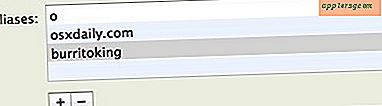

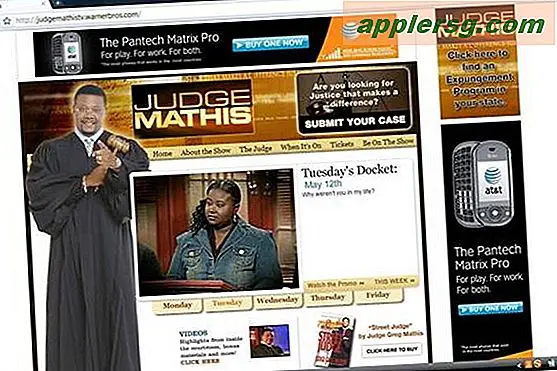


![iOS 9.1-oppdatering for iPhone, iPad, iPod touch Utgitt med nye emoji og feilrettinger [IPSW Download Links]](http://applersg.com/img/ipad/439/ios-9-1-update-iphone.jpg)


